SwiftUI自學成長筆記檢視原始碼討論檢視歷史
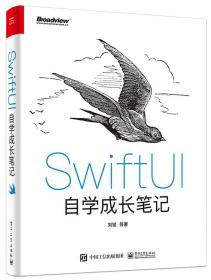 |
《SwiftUI自學成長筆記》,劉銘 等 編,出版社: 電子工業。
電子工業出版社成立於1982年10月,是工業和信息化部直屬的科技與教育出版社[1],享有「全國優秀出版社」、「講信譽、重服務」的優秀出版社、「全國版權貿易先進單位」、首屆中國出版政府獎「先進出版單位」等榮譽稱號[2]。
內容簡介
本書是以實戰為基礎的iOS應用程序開發教程,以項目實戰的方式教會讀者如何運用全新的Xcode 12和SwiftUI 2.0框架開發商業級別的iOS和iPadOS應用程序。SwiftUI框架是蘋果公司於2019年推出的全新用戶界面框架,閱讀本書的讀者需要具備Swift程序設計語言基礎。本書結合了8個應用程序案例,讓讀者在模仿和學習的過程中快速地找到實戰的感覺。本書內容翔實、結構清晰、循序漸進,將基礎知識與案例實戰緊密結合,既可作為iOS初學者的入門教材,也適合中 用戶進一步學習新技術。
目錄
第1章 我的 個iOS應用程序1
1.1 使用Xcode快速創建項目1
1.1.1 為項目添加程序圖標和相關圖片素材3
1.1.2 為項目添加預定義顏色5
1.1.3 為項目添加圖片素材7
1.2 創建啟動畫面9
1.3 創建卡片視圖布局10
1.3.1 創建CardView10
1.3.2 創建線性漸變色背景14
1.3.3 為CardView添加圖像和文本15
1.3.4 為CardView添加按鈕17
1.4 循環生成多張卡片視圖21
1.5 為卡片創建數據模型22
1.5.1 創建卡片數據模型23
1.5.2 為靜態數據創建數組24
1.5.3 在卡片中顯示數據信息24
1.6 在應用程序中播放聲音28
1.7 創建動畫效果29
1.7.1 為卡片人物創建淡入動畫29
1.7.2 為標題創建下滑入動畫效果31
1.7.3 為按鈕創建上滑入動畫效果31
1.8 為應用程序添加觸控反饋效果33
1.9 呈現警告對話框34
1.10 為應用程序創建iMessage貼圖36
第2章 這裡是北京40
2.1 使用Xcode創建項目40
2.1.1 為項目添加程序圖標和相關圖片素材41
2.1.2 為項目添加適配顏色集和圖像集42
2.2 創建支持淺色和深色模式的啟動畫面46
2.2.1 創建Launch Screen故事板46
2.2.2 設計Launch Screen用戶界面48
2.2.3 在項目中設置啟動畫面51
2.3 創建Tab View導航52
2.3.1 創建4個場景視圖53
2.3.2 創建Tab View54
2.4 創建北京簡介視圖55
2.4.1 創建簡介視圖55
2.4.2 為簡介視圖添加動畫效果58
2.5 創建小吃視圖頁面59
2.5.1 設計橫幅視圖布局59
2.5.2 創建橫幅滾動視圖62
2.5.3 獲取HeaderView所需的靜態數據63
2.5.4 創建靈活的表格式布局65
2.5.5 創建橫幅滾動視圖71
2.5.6 創建特色小吃店卡片視圖75
2.5.7 創建小吃店詳細頁面視圖82
2.5.8 使用Sheet修飾器呈現新的視圖87
2.6 創建胡同視圖頁面89
2.7 使用SwiftUI設計表單95
第3章 蔬菜百科全書100
3.1 使用Xcode快速創建項目100
3.1.1 設置iOS設備的屏幕允許方向101
3.1.2 為項目添加程序圖標和蔬菜圖片102
3.1.3 為項目添加顏色集104
3.1.4 在模擬器中查看效果106
3.2 利用Page Tab View創建引導畫面106
3.2.1 整理項目文件的結構107
3.2.2 創建可復用的蔬菜卡片視圖107
3.2.3 創建自定義外觀按鈕111
3.2.4 為蔬菜卡片增加動畫效果113
3.2.5 創建蔬菜卡片分頁視圖114
3.3 創建數據模型和獲取數據116
3.3.1 創建數據模型116
3.3.2 創建蔬菜數據117
3.3.3 在蔬菜卡片中顯示蔬菜數據117
3.3.4 在引導頁面中顯示蔬菜數據119
3.4 使用AppStorage封裝器存儲數據120
3.4.1 SwiftUI中應用程序的生存期121
3.4.2 完成按鈕的執行代碼124
3.5 通過循環創建列表視圖125
3.5.1 創建行視圖125
3.5.2 創建列表視圖128
3.5.3 設置導航視圖的屬性130
3.6 創建蔬菜的詳情視圖130
3.6.1 創建視圖文件130
3.6.2 添加導航鏈接131
3.6.3 設計詳情頁面視圖132
3.6.4 創建獨立的蔬菜圖片視圖135
3.6.5 在詳情頁面中調用蔬菜圖片視圖137
3.6.6 創建鏈接視圖139
3.6.7 創建蔬菜分類視圖141
3.6.8 Disclosure Group的使用141
3.7 創建App的設置頁面144
3.7.1 創建SettingsView145
3.7.2 為設置視圖添加關閉功能146
3.7.3 為列表視圖添加開啟設置頁面功能147
3.7.4 完善設置頁面的 部分功能148
3.7.5 實現設置頁面的第三部分功能150
3.7.6 實現設置頁面的第二部分功能154
第4章 名勝古蹟App158
4.1 使用Xcode創建名勝古蹟項目158
4.1.1 添加圖片和視頻素材159
4.1.2 添加JSON格式的數據文件161
4.1.3 設置程序的啟動畫面162
4.1.4 創建TabView163
4.2 解析JSON格式文件並獲取相應數據165
4.2.1 橫幅封面視圖165
4.2.2 JSON相關知識166
4.2.3 解析JSON數據168
4.2.4 使用JSON數據生成封面圖片170
4.3 利用Swift範式創建SwiftUI列表172
4.3.1 設計瀏覽頁面列表視圖的行布局172
4.3.2 創建數據模型174
4.3.3 Swift的範式174
4.3.4 實現動態數據行信息的設置175
4.4 創建名勝古蹟的詳細視圖177
4.4.1 初步創建詳細視圖178
4.4.2 設計橫幅圖片、標題和提要180
4.4.3 創建可復用的Heading視圖181
4.4.4 創建畫冊視圖183
4.4.5 使用NavigationLink創建鏈接185
4.4.6 創建相關信息視圖186
4.4.7 創建地圖視圖188
4.4.8 創建鏈接組件192
4.5 創建視頻播放視圖194
4.5.1 創建數據模型和行視圖194
4.5.2 生成列表視圖197
4.5.3 觸控反饋200
4.5.4 創建視頻播放頁面201
4.5.5 視頻播放頁面的附加設置204
4.5.6 為視頻瀏覽頁面添加鏈接206
4.6 創建帶有標註的複雜地圖207
4.6.1 創建數據模型207
4.6.2 創建複雜地圖207
4.6.3 自定義標註210
4.6.4 為視圖添加細節素材213
4.7 創建運動動畫216
4.8 創建照片視圖222
4.8.1 創建基本的網格視圖222
4.8.2 實現照片視圖的基本功能225
4.8.3 實現照片視圖的滑動條功能226
4.8.4 對網格視圖的改進228
4.9 創建複雜的網格視圖布局229
4.9.1 工具欄的設置230
4.9.2 利用Group實現模式切換231
4.9.3 實現網格視圖的基本功能233
4.9.4 實現網格視圖的列數動態變換效果235
4.10 創建iMessage擴展功能238
4.11 將應用程序適配到iPadOS和macOS平台241
4.11.1 創建App的關於面板241
4.11.2 自定義修飾器242
4.11.3 將項目遷移到macOS平台244
第5章 愛上寫字247
5.1 使用Xcode創建項目247
5.1.1 為項目添加程序圖標和相關圖片素材248
5.1.2 為項目添加啟動畫面249
5.1.3 整理項目文件架構250
5.1.4 創建FooterView251
5.1.5 快速輸入自定義代碼塊253
5.2 創建自定義導航欄254
5.2.1 創建導航欄視圖255
5.2.2 設計導航欄中的Logo視圖256
5.2.3 為主場景視圖添加導航欄257
5.3 創建圖像滑動視圖260
5.3.1 創建數據模型260
5.3.2 創建JSON解析方法261
5.3.3 創建用於滑動的圖像視圖261
5.3.4 將圖像滑動視圖添加到主場景視圖263
5.4 為文具分類創建網格布局視圖264
5.4.1 創建文具分類數據模型264
5.4.2 創建文具分類子視圖265
5.4.3 創建文具分類網格視圖267
5.4.4 為網格視圖創建Header和Footer視圖268
5.5 為商品創建網格布局視圖270
5.5.1 創建可復用的標題組件270
5.5.2 創建商品的數據模型272
5.5.3 創建商品子視圖272
5.5.4 創建商品網格視圖274
5.6 創建品牌網格布局視圖275
5.6.1 創建品牌的數據模型275
5.6.2 創建品牌子視圖276
5.6.3 創建品牌網格視圖277
5.7 創建商品詳細頁面視圖278
5.7.1 創建產品詳細頁面視圖278
5.7.2 創建詳細頁面導航欄279
5.7.3 創建Header視圖280
5.7.4 創建詳細頁面的上半部分視圖281
5.7.5 創建詳細頁面的商品描述視圖283
5.7.6 創建自定義形狀284
5.7.7 創建評星和筆尖規格視圖287
5.7.8 創建數量和「設為 」視圖290
5.7.9 創建添加到購物車視圖291
5.8 完成 的設置293
5.8.1 創建Shop類293
5.8.2 在ContentView類中添加Shop實例294
5.8.3 實現返回按鈕的功能295
5.8.4 完善詳細頁面視圖功能297
5.8.5 添加觸控反饋特性299
第6章 奇妙水果機302
6.1 使用Xcode創建項目302
6.1.1 為項目添加程序圖標和相關圖片素材303
6.1.2 為項目添加啟動畫面304
6.2 創建Header視圖305
6.2.1 創建場景頁面代碼架構305
6.2.2 單 建Logo視圖307
6.2.3 添加重置和相關信息按鈕308
6.2.4 創建記分牌視圖310
6.3 創建遊戲主界面314
6.3.1 設計水果機的槽位視圖314
6.3.2 搭建遊戲主界面視圖316
6.4 添加Footer視圖318
6.4.1 創建Footer界面318
6.4.2 重構Footer視圖的代碼320
6.5 創建遊戲信息視圖頁面323
6.5.1 創建信息視圖323
6.5.2 實現關閉信息頁面功能327
6.6 編寫遊戲邏輯代碼329
6.6.1 實現隨機生成槽位水果的邏輯329
6.6.2 實現判斷輸贏的邏輯331
6.6.3 實現玩家選擇遊戲分值的功能333
6.6.4 創建遊戲結束時的自定義窗口335
6.7 利用User Defaults存儲和獲取數據341
6.8 為遊戲添加動畫效果342
6.9 為遊戲添加聲效和背景音樂346
第7章 TODO應用程序350
7.1 使用Xcode創建項目350
7.1.1 創建Todo項目350
7.1.2 創建添加待辦事項視圖頁面353
7.2 了解Core Data特性357
7.2.1 Core Data簡介357
7.2.2 為項目創建實例358
7.2.3 Core Date的工作方式359
7.2.4 為頁面添加managedObjectContext361
7.2.5 改善AddTodoView的用戶體驗364
7.2.6 顯示待辦事項數據信息365
7.2.7 刪除和 新數據記錄367
7.3 顯示隨機視圖369
7.3.1 創建EmptyListView頁面369
7.3.2 為視圖添加微動畫373
7.3.3 顯示隨機內容374
7.4 改進表單的外觀375
7.4.1 改進AddTodoView的外觀375
7.4.2 改進ContentView的外觀377
7.5 創建設置視圖頁面381
7.5.1 創建設置視圖頁面381
7.5.2 創建表單靜態行視圖382
7.5.3 創建可鏈接的靜態行視圖384
7.6 創建可切換應用程序圖標功能388
7.6.1 添加並設置可替換圖標388
7.6.2 從配置文件中獲取可替換圖標信息391
7.6.3 生成應用程序圖標選擇器393
7.7 為應用程序創建顏色主題398
7.7.1 創建顏色主題相關文件和文件夾398
7.7.2 在SettingsView頁面中添加切換顏色主題功能399
7.7.3 新用戶界面402
7.7.4 完成設計上的 改進404
第8章 InYourHeart應用程序406
8.1 使用Xcode創建項目406
8.2 創建卡片視圖409
8.2.1 創建卡片視圖的數據模型409
8.2.2 創建卡片視圖410
8.3 創建Header和Footer視圖413
8.3.1 創建HeaderView頁面413
8.3.2 創建Footer視圖頁面415
8.4 創建可復用組件416
8.5 創建指南視圖頁面419
8.6 利用Binding實現視圖之間的數據交換421
8.6.1 Binding封裝屬性422
8.6.2 使用環境對象關閉視圖424
8.6.3 生成信息導覽頁面視圖426
8.6.4 實現InfoView的呈現和關閉432
8.7 創建照片卡牌434
8.7.1 創建照片卡牌434
8.7.2 對照片卡牌的改進436
8.7.3 實現左右滑動手勢437
8.7.4 顯示喜愛或不喜愛的圖標442
8.8 移除和添加照片卡牌444
參考文獻
- ↑ 我國出版社的等級劃分和分類標準,知網出書,2021-03-01
- ↑ 關於我們,電子工業出版社